苹果手机如何设置消息免打扰,随着现代人们生活节奏的加快和社交媒体的普及,苹果手机的消息提醒频繁响起,给生活带来了极大的干扰。而免打扰模式就成为了解决这一问题的便捷方法。那么该如何设置苹果手机的消息免打扰呢?下面将为大家详细介绍苹果手机免打扰模式设置步骤。
苹果手机免打扰模式设置步骤详解
具体方法:
1. 1、打开苹果手机中的设置,进入之后,找到勿扰模式;
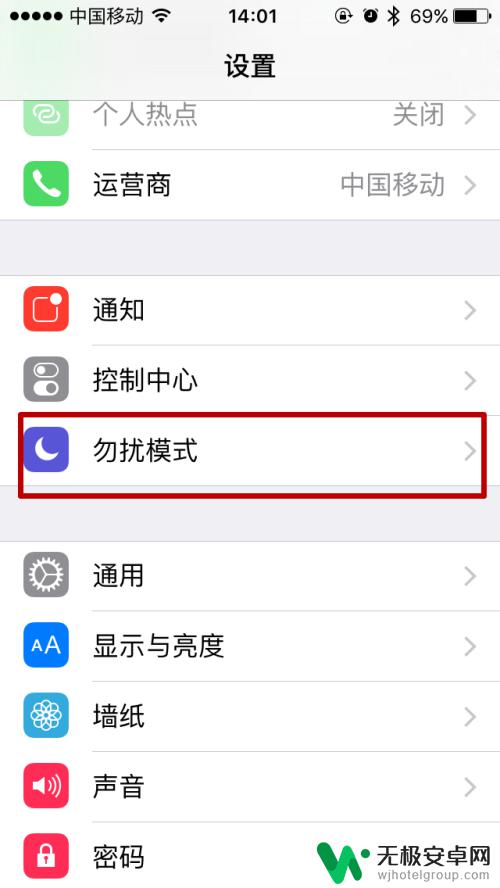
2. 2、进入勿扰模式之后,您需要选择设定时间。点击一下,使之图标变成绿色;
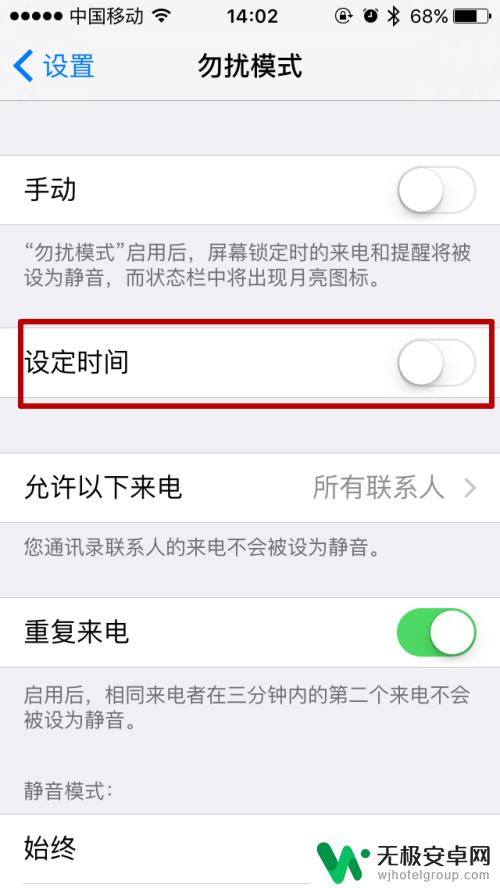
3. 3、然后选择什么时间到什么时间,设置之后,这段时间的来电就变成了静音。

4. 第二种就是利用其它的软件,作者安装了360手机卫士。所以在360卫士中设置免打扰模式
1、打开360手机卫士,点击右上角的设置按钮;
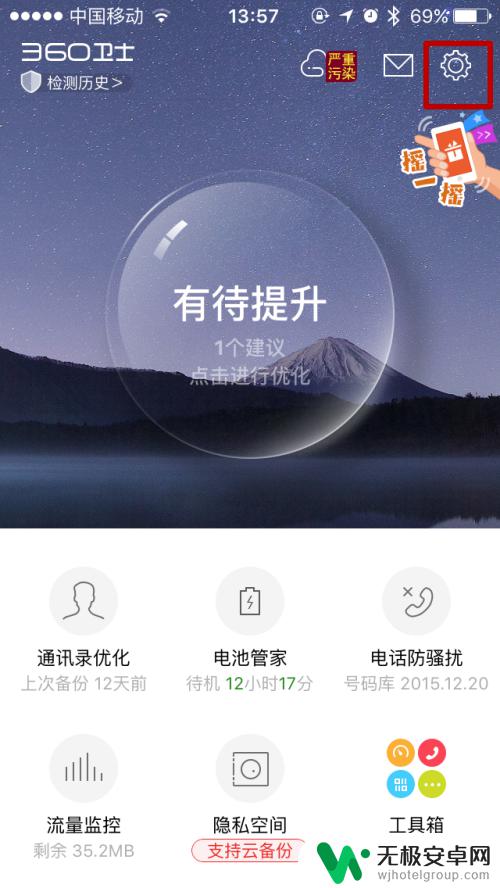
5. 2、进入之后,找到“通知与提醒”,然后点击进入;
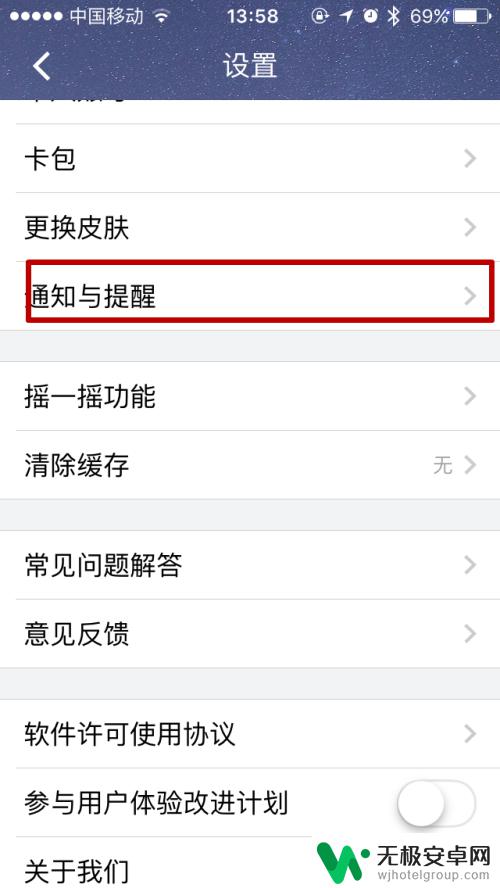
6. 3、进入之后,您就可以设置提醒免打扰时段了。点击之后,您需要选择什么时间到什么时间,然后点击确定就可以了。
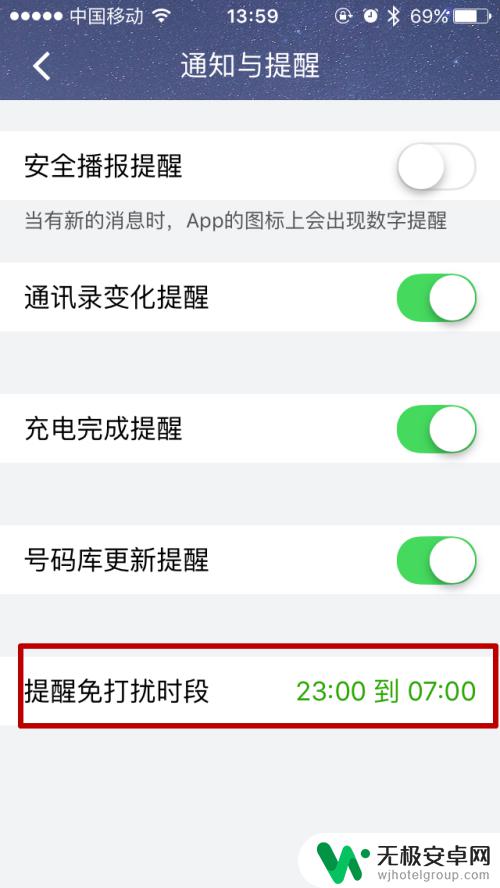
希望以上介绍的苹果手机免打扰模式设置步骤能够帮助到大家,减少不必要的打扰,让生活更加便捷舒适。同时,也提醒大家在开启该功能时,注意不要错过重要电话或信息,一定要为需要紧急联系的人设置特别提醒或例外规则,避免造成不必要的麻烦。











